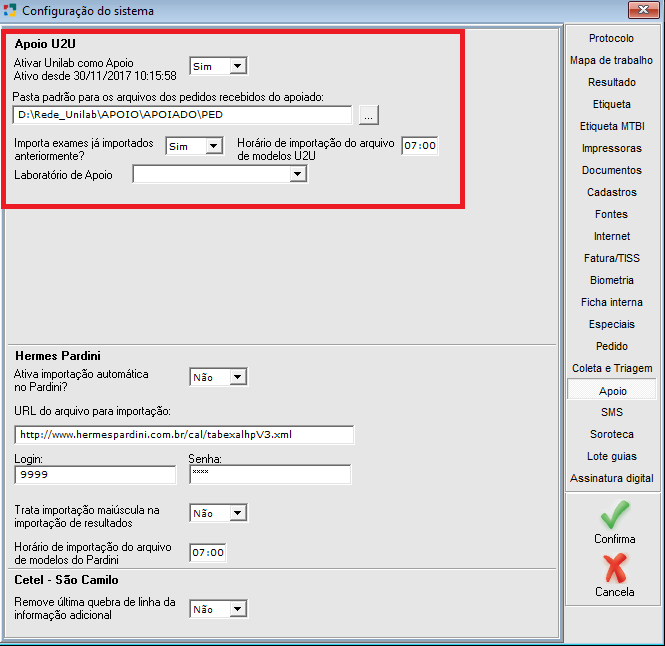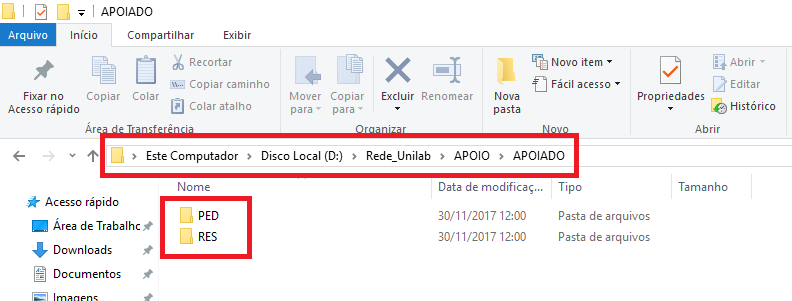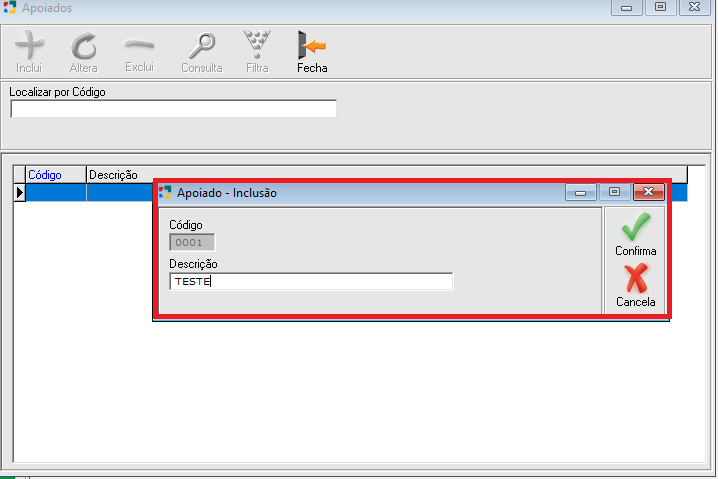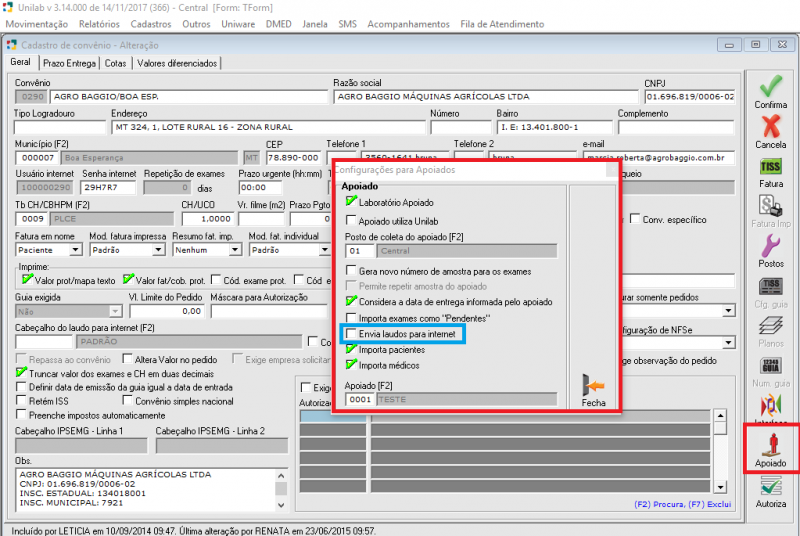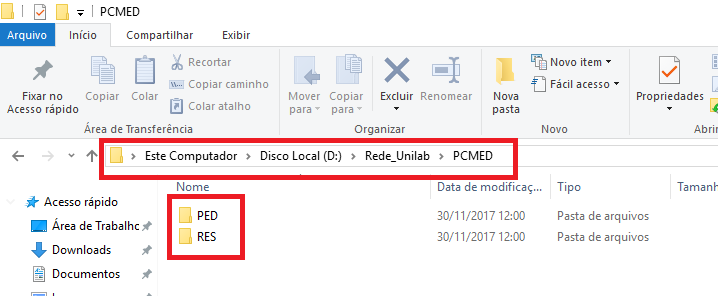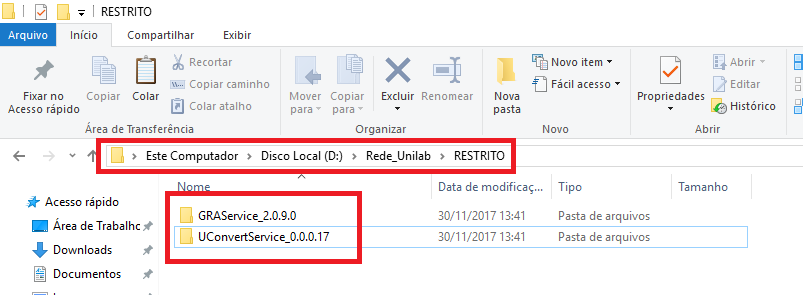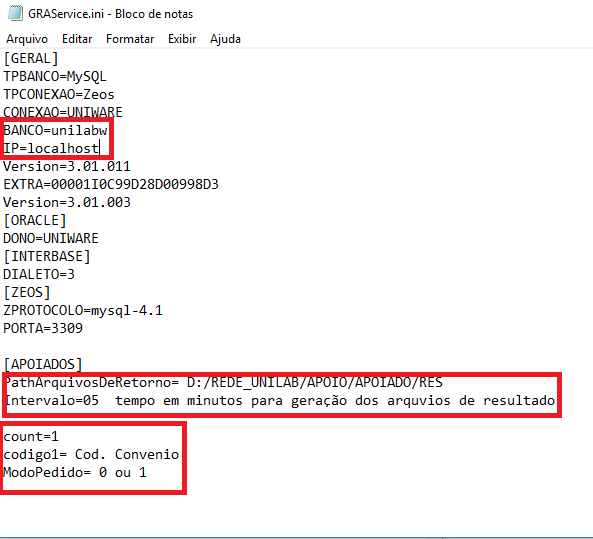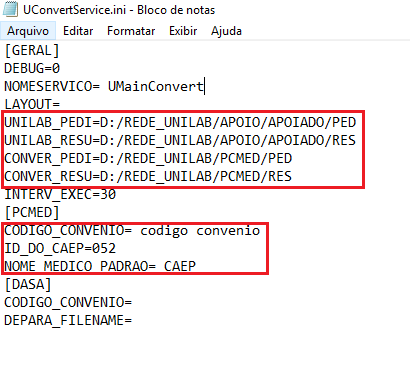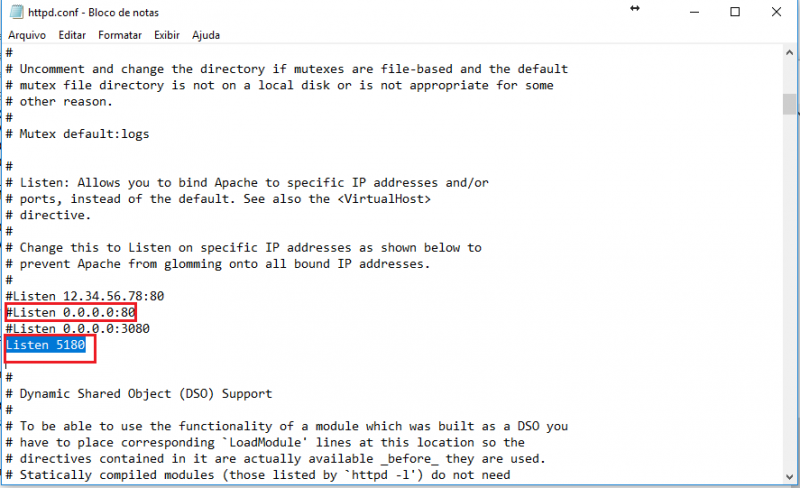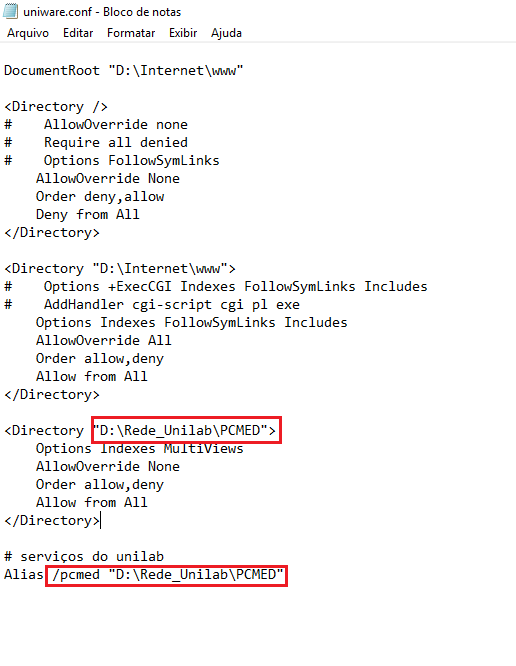Mudanças entre as edições de "Interfaceamento PCMED"
(→Configuração e Instalação GRA e UConvert) (Etiqueta: visualeditor) |
|||
| (5 revisões intermediárias por 5 usuários não estão sendo mostradas) | |||
| Linha 1: | Linha 1: | ||
| + | '''ATENÇÃO! ESTÁ PÁGINA FOI MIGRADA PARA A WIKI NOVA E NÃO VAI SER MAIS ATUALIZADA AQUI, PARA CONFERIR: http://wiki.uniware.net.br/pt-br/unilab/interfaceamentos/pcmed''' | ||
[[categoria:suporte]] | [[categoria:suporte]] | ||
| + | [[Categoria:Implantação]] | ||
=== '''Arquivos necessários:''' === | === '''Arquivos necessários:''' === | ||
| Linha 95: | Linha 97: | ||
[PCMED] | [PCMED] | ||
CODIGO_CONVENIO= Codigo do convenio | CODIGO_CONVENIO= Codigo do convenio | ||
| + | TOTAL_PROBLEMAS= 0/1 Exibe ou não o total de problemas | ||
| + | ENVIA_DATA_ENTRADA= 0/1 Colocar 1 para enviar a data de entrada do pedido e 0 para substituir a data de entrada pela data de liberação do exame. | ||
ID_DO_CAEP=052 | ID_DO_CAEP=052 | ||
NOME_MEDICO_PADRAO= CAEP | NOME_MEDICO_PADRAO= CAEP | ||
| + | IMPORT_ID_VOL= 0/1 Indica se o código do paciente vai ser importado no campo "Mátricula" quando a opção para importar pacientes estiver desabilitada | ||
| + | |||
</syntaxhighlight> | </syntaxhighlight> | ||
[[Arquivo:INI UConvert.png|nenhum|commoldura]] | [[Arquivo:INI UConvert.png|nenhum|commoldura]] | ||
| Linha 144: | Linha 150: | ||
'''**OBS:''' Essa configuração é necessária para que as pastas PED e RES dentro da pasta PCMED fiquem "visíveis na internet" para o remote folder conseguir enviar os pedidos do PCMED para a pasta PED e buscar os resultados na pasta RES e levar até o PCMED. | '''**OBS:''' Essa configuração é necessária para que as pastas PED e RES dentro da pasta PCMED fiquem "visíveis na internet" para o remote folder conseguir enviar os pedidos do PCMED para a pasta PED e buscar os resultados na pasta RES e levar até o PCMED. | ||
| + | [[Categoria:Unilab]] | ||
| + | [[Categoria:Interfaceamentos]] | ||
Edição atual tal como às 16h10min de 14 de março de 2023
ATENÇÃO! ESTÁ PÁGINA FOI MIGRADA PARA A WIKI NOVA E NÃO VAI SER MAIS ATUALIZADA AQUI, PARA CONFERIR: http://wiki.uniware.net.br/pt-br/unilab/interfaceamentos/pcmed
Índice
Arquivos necessários:
Configuração e Instalação GRA e UConvert
- Criar a seguinte estrutura: D:/REDE_UNILAB/APOIO
- No Unilab acessar o menu Cadastros > configurações > Apoio
* Ativar a opção "Ativar Unilab como Apoio"
* Colocar o caminho da pasta onde vai chegar os arquivos de pedidos do PCMED para o Unilab importar: Geralmente fica em: Disco D:/REDE_UNILAB/APOIO/
**OBS: É importante colocar a barra no fim do caminho nessa configuração,pois o Unilab vai criar automaticamente outras duas sub pastas, APOIADO/PED. Ficando D:/REDE_UNILAB/APOIO/APOIADO/PED
Estrutura da pasta APOIO:
- Cadastrar o apoiado em Cadastros > convênios > apoiado.
- Ainda no Unilab deve-se configurar o apoiado dentro do cadastro do convênio que será utilizado pela interface. No cadastro do convênio clique no botão apoiado, marque as opções laboratório apoiado, considerar a data de entrega informada pelo apoiado, importar médicos, importar pacientes. Selecionar o posto e o apoiado.
**A opção de enviar laudos para internet deve ser marcada somente se o cliente utilizar o envio de laudos para a internet. Se for unilab_host a versão do mesmo deve estar acima da versão 8. Feche a tela e confirme a configuração do convênio.
Estrutura pasta PCMED:
- Criar uma pasta PCMED dentro de D:/Rede_Unilab e dentro da pasta PCMED criar outras duas "PED" e "RES".
*A pasta PED é onde vai chegar os pedidos do PCMED que o Remote Folder vai enviar da máquina onde esta o programa da PCMED, para o UConvert converter esses arquivos e depois jogar na pasta "PED" que esta dentro da pasta Apoiado, para o Unilab importar o pedido.
*A pasta RES da pasta PCMED é onde vai chegar os arquivos de resultado que o Unilab gera na pasta RES que esta dentro da pasta Apoiado. Para o Uconvert converter esses arquivos, e o PCMED conseguir importar o resultado corretamente. Quem irá levar esses resultado para o PCMED realizar a importação é o remote folder.
Estrutura pasta Restrito e instalação dos serviços GRA e UConvert:
- Criar uma pasta chamada "Restrito" em D:/Rede_Unilab, ficando D:/Rede_Unilab/Restrito
- Na pasta restrito deve-se colocar os arquivos ZIP do GRA e UConvert e extrair os mesmos, então essa pasta ficaria com o seguinte formato:
* Pasta principal "Restrito" e sub pastas "GRA" e "Uconvert"
- Dentro destas sub pastas terá o executável de cada serviço, antes de instalar ambos deve-se colocar dentro de cada pasta a DLL de conexão com o banco, no caso, seria a DLL "libmysql41.dll" encontrada na pasta uniwarew.
- Feito isso, a instalação de ambos os serviços deve ser realizada, basta criar uma atalho de cada executável e no atalho adicionar o parâmetro /install e executá-lo como administrador. Feita a instalação, ainda é necessário configurar o INI.
- Caso dê algum erro ao instalar o GRA informando que não foi possível encontrar o arquivo de configuração(INI). Você deve pegar o mesmo no seguinte caminho: \\svw-uniware2\REDEUNIWARE\UNIWARE\UnilabVersoes\GRAService e transferir para a pasta de instalação do serviço.
Configuração e explicação INI do GRA:
TPBANCO=MySQL
TPCONEXAO=Zeos
CONEXAO=UNIWARE
BANCO= Nome_do_Banco
IP=localhost, ip ou nome da máquina
Version=3.01.014
EXTRA=00001I0C99D28D00998D3
Version=3.01.014
[ORACLE]
DONO=UNIWARE
[INTERBASE]
DIALETO=3
[ZEOS]
ZPROTOCOLO=mysql-4.1
PORTA=3309
[APOIADOS]
PathArquivosDeRetorno= Caminho para geração dos arquivos de resultado.
Ex: D:/REDE_UNILAB/APOIO/APOIADO/RES
Intervalo= 5 *Tempo em minutos para geração dos arquivos.
count=1 *Caso tenha mais de um convênio configurado, deve-se aumentar o count.
codigo1= 0017 *Código do convênio
ModoPedido1= 1 *Colocar zero para gerar resultados de pedidos parcialmente liberados e 1
para pedidos totalmente liberados [GERAL]
DEBUG=0
NOMESERVICO=
LAYOUT=PCMED
UNILAB_PEDI= Pasta PED dentro da pasta Apoiado D:/REDE_UNILAB/APOIO/APOIADO/PED
UNILAB_RESU= Pasta RES dentro da pasta Apoiado D:/REDE_UNILAB/APOIO/APOIADO/RES
CONVER_PEDI= Pasta PED dentro da pasta PCMED D:/REDE_UNILAB/PCMED/PED
CONVER_RESU= Pasta PED dentro da pasta PCMED D:/REDE_UNILAB/PCMED/RES
INTERV_EXEC=30
[PCMED]
CODIGO_CONVENIO= Codigo do convenio
TOTAL_PROBLEMAS= 0/1 Exibe ou não o total de problemas
ENVIA_DATA_ENTRADA= 0/1 Colocar 1 para enviar a data de entrada do pedido e 0 para substituir a data de entrada pela data de liberação do exame.
ID_DO_CAEP=052
NOME_MEDICO_PADRAO= CAEP
IMPORT_ID_VOL= 0/1 Indica se o código do paciente vai ser importado no campo "Mátricula" quando a opção para importar pacientes estiver desabilitadaConfigurações no Apache:
- Após feita a instalação do Apache, deve ser feito algumas alterações em dois arquivos de configuração do apache.
* Em D:\Arquivos de Programas\x-webserver\apache\conf\httpd.conf devemos abrir o arquivo e modificar a porta que vai ser utilizada pelo serviço, comentando a linha de configuração da porta 80, modificando de Listen 0.0.0.0:80 para #Listen 0.0.0.0:80 deixando ativa somente a linha de configuração da porta 5180: Listen 5180 Como mostra a imagem abaixo:
* Em D:\Arquivos de Programas\x-webserver\apache\conf\uniware.conf devemos configurar o aliases do apache da seguinte forma:DocumentRoot "D:\Internet\www"
<Directory />
# AllowOverride none
# Require all denied
# Options FollowSymLinks
AllowOverride None
Order deny,allow
Deny from All
</Directory>
<Directory "D:\Internet\www">
# Options +ExecCGI Indexes FollowSymLinks Includes
# AddHandler cgi-script cgi pl exe
Options Indexes FollowSymLinks Includes
AllowOverride All
Order allow,deny
Allow from All
</Directory>
<Directory "D:\Rede_Unilab\PCMED">
Options Indexes MultiViews
AllowOverride None
Order allow,deny
Allow from All
</Directory>
# serviços do unilab
Alias /pcmed "D:\Rede_Unilab\PCMED"**OBS: Essa configuração é necessária para que as pastas PED e RES dentro da pasta PCMED fiquem "visíveis na internet" para o remote folder conseguir enviar os pedidos do PCMED para a pasta PED e buscar os resultados na pasta RES e levar até o PCMED.